想快速的查看您的Windows7桌面嗎?想快速的切換您的應用程序嗎?想同時觀察您打開的多窗口嗎?想只用鍵盤來打開您的快速啟動嗎?這些功能其實在Windows7系統裡都能以最簡單的方式做到,下面就讓小編帶您領略一下“Win鍵”的魅力!
首先我們來看看Win鍵有什麼用,其實這個鍵位最根本的作用是打開Windows7開始菜單,在鍵盤上就是位於ctrl和alt中間的那個小鍵。當您在進行某項工作的時候,要切回到Windows7桌面,如果開啟了很多的窗口,一個一個的最小化是不是非常的麻煩呢?其實在Windows7裡面簡單的Win鍵加上空格鍵(win+空格)就可以讓所有窗口最小化。當我們打開了很多程序窗口的時候,這招非常管用,而且Windows7桌面還會出現華麗的光影效果哦!沒試過的趕緊試一下吧。
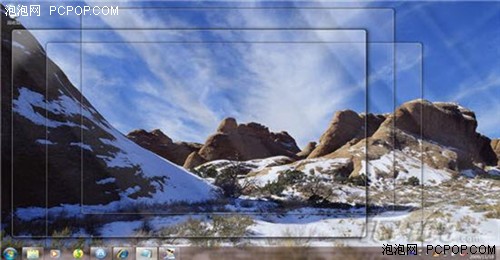
還有傳說中絢麗的3D桌面展示效果。很多人都知道XP裡面可以利用alt+tab來做到快速的切換打開的程序窗口,在Windows7裡面得到了很大的加強。當你按下win+tab的時候你會驚訝的發現Windows7桌面變成了3D的,並且可以隨意的浏覽所有程序窗口。另外,只需要再加上它旁邊的ctrl鍵就可以固定這一效果在你的Windows7桌面上。怎麼樣,有沒有發現Windows7桌面變得那麼的美。

有試過按住win再按數字嗎?這可以快速的打開固定在Windows7任務欄上的快速啟動項。相信當你秀出這招的時候,都很令旁邊的小白們驚訝不已,很酷吧!辦公族們是不是經常的要用到投影儀和電腦的屏幕啊?現在的Windows7可以解決繁雜的操作,只需要輕輕的一點Win+P鍵就可以快速的切換電腦屏幕和投影儀。這樣的手法是不是為您的會議省下了更多的時間呢?
還有一個Win+X鍵,說道這個鍵位可就是太強大了,這個鍵位可以打開移動中心設置窗口。裡面都有什麼呢?其實裡面包括的東西非常多,包括了顯示器的亮度控制、音量控制、筆記本的電量控制、手機同步控制、外接顯示器控制等。

說到這裡大家是不是對win鍵有了一個新的認識呢?個人認為Windows7裡面的win鍵設計的十分強大,就像是一把萬能的鑰匙,能夠用來開啟很多獨特的功能,使用Windows7的朋友可以慢慢去了解這個Win鍵的魅力所在。